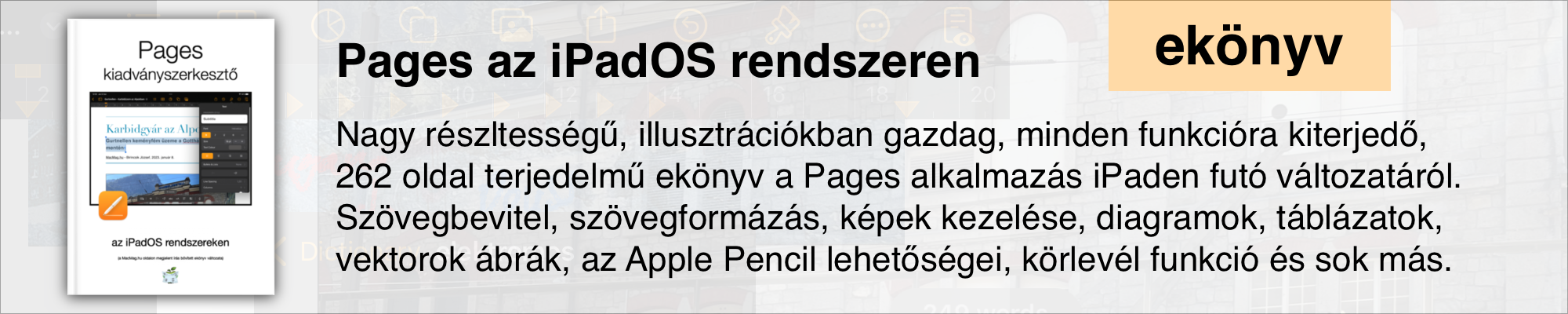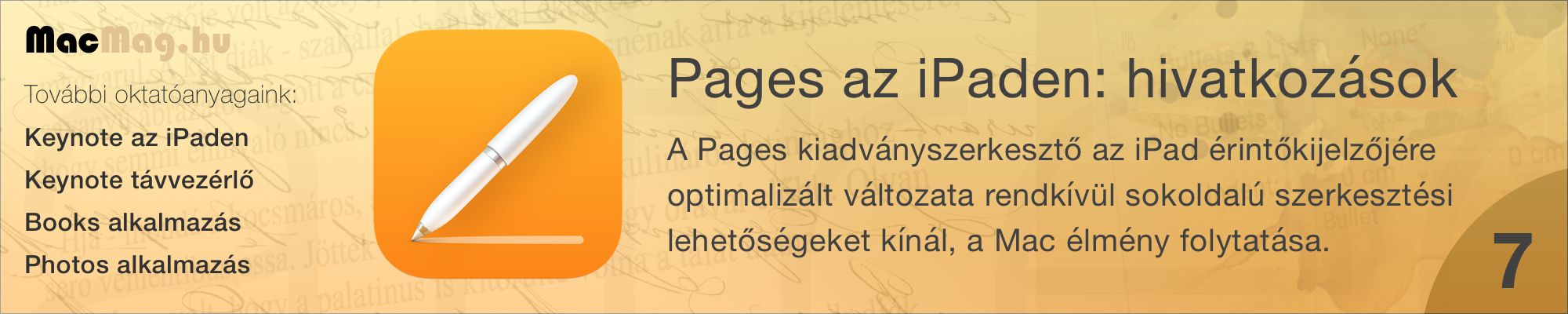
A digitális kiadványok egyik nagyszerű vonása, hogy bennük lehetőségünk van navigálásra: amikor egy bekezdésben említést teszünk egy később részletesen kifejtett témáról, akkor a szövegrész mutathat a kifejtett témára, és a kedves olvasó eldöntheti, hogy lineárisan halad tovább a szövegben, vagy elolvassa az adott témában részletesebb ismereteket nyújtó szakaszt.
A navigálás emellett történhet más irányba is, nem csak a könyv adott szekciójába vagy lapjára: lehetőségünk van weblapra hivatkozni, email-címet vagy telefonszámot megjelölni, mint hivatkozás. Sőt, ezeket a Pages a saját formátumukban begépelt állapotban fel is ismeri, és azonnal élővé teszi, eltérő szöveg esetén pedig beállíthatjuk ezeket a hivatkozásokat.
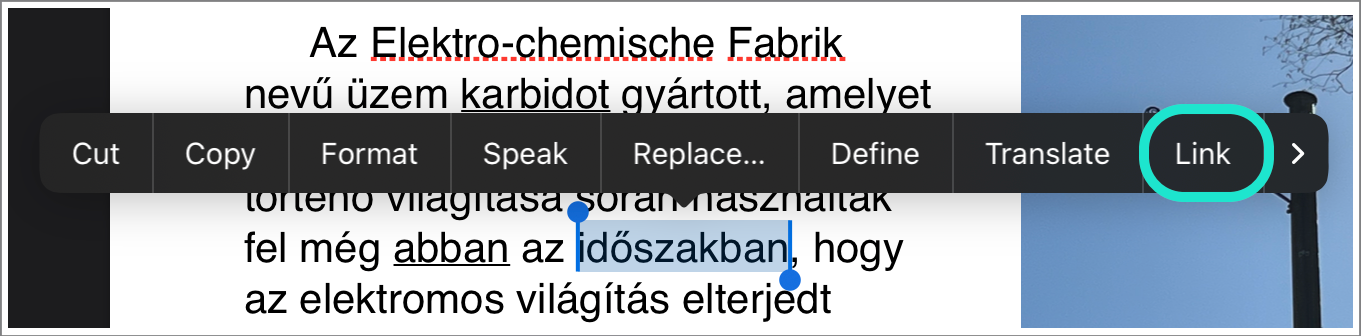
Hivatkozást mindig egy kijelölt szöveghez rendelhetünk a szöveg kijelölését követően megjelenő környezetfüggő menüben lévő Link / Link (magyarul hivatkozás) elem használatával.
Itt egyrészről megadhatjuk a megjelenített tartalmat (Display / Megjelenítés), vagyis magát azt a szöveget, amelyet az olvasó lát hivatkozásként. Ez egy szöveg kijelölése és hivatkozássá alakítása során értelemszerűen a szöveggel azonos tartalom lesz.
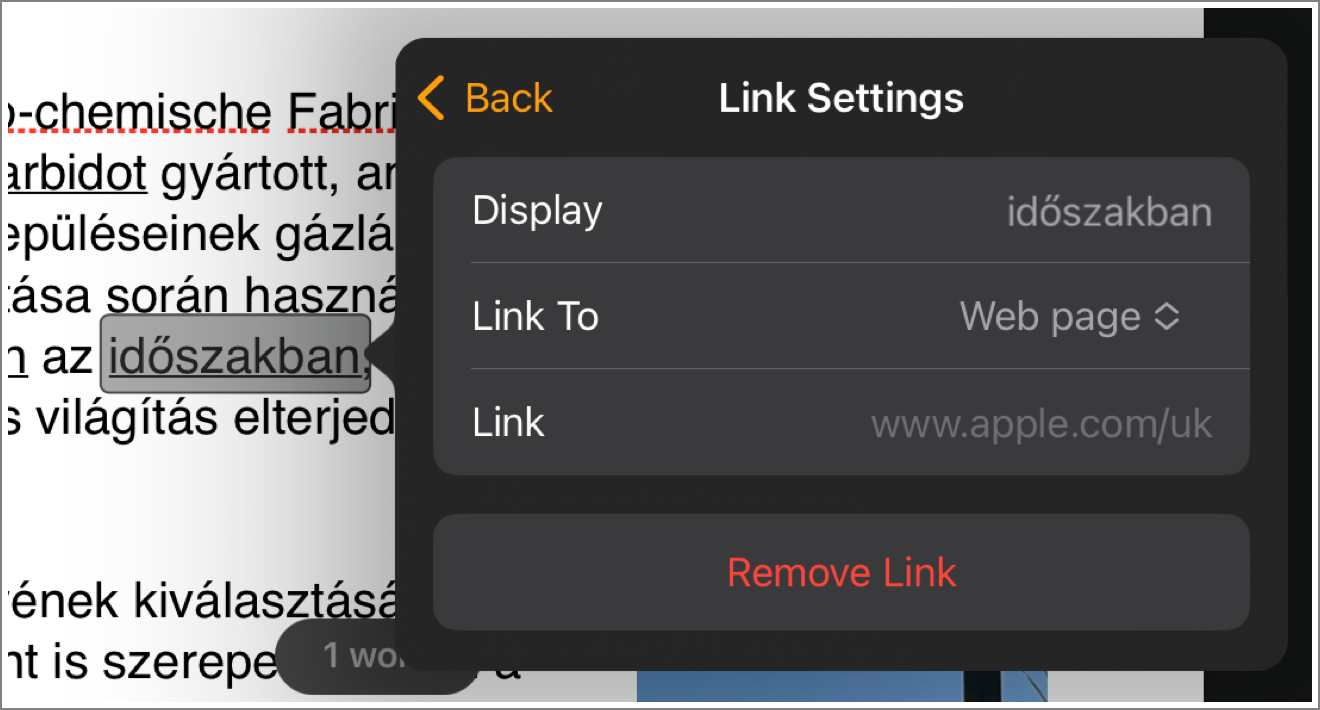 A Link To / Hivatkozáscél felületen kiválaszthatjuk, hogy weblap, email-cím vagy telefonszám legyen a hivatkozás célja, vagyis ha az olvasó rábök, akkor például megnyisson a böngészőben egy webhelyet, vagy egy emailt generáljon a levelezőprogramban. Az alsó Link sorba be kell írni a hivatkozás célját, vagyis a webcímet, az email-címet vagy a telefonszámot nemzetközi hívószám formátumban.
A Link To / Hivatkozáscél felületen kiválaszthatjuk, hogy weblap, email-cím vagy telefonszám legyen a hivatkozás célja, vagyis ha az olvasó rábök, akkor például megnyisson a böngészőben egy webhelyet, vagy egy emailt generáljon a levelezőprogramban. Az alsó Link sorba be kell írni a hivatkozás célját, vagyis a webcímet, az email-címet vagy a telefonszámot nemzetközi hívószám formátumban.
Ez a három elem azonos a szövegszerkesztési (word-processing) és a kiadványszerkesztési (page-layout) iratok esetén egyaránt. Eltérés van azonban az utolsó elem esetén. A szövegszerkesztési dokumentumokban könyv lehetőségünk van könyvjelzőre hivatkozni a Bookmark / Könyvjelző elem kiválasztásával. Könyvjelzőt szabadon, igényeink szerint, de manuálisan hozhatunk létre. A kiadványszerkesztési, kötött sablonos dokumentumok esetén viszont oldalszámokra tudunk hivatkozni, vagyis egy-egy hivatkozás a mű egy adott oldalára mutathat. Ebben van ráció, hiszen a kiadvány kötött szerkezetű, így az oldalak meghatározott tartalmat mutatnak, míg egy szövegszerkesztési dokumentum esetén a betűméret állítása már átszervezi a tartalmat, és másik oldalra kerülnek a dokumentum részei eltérő betűméret esetén.
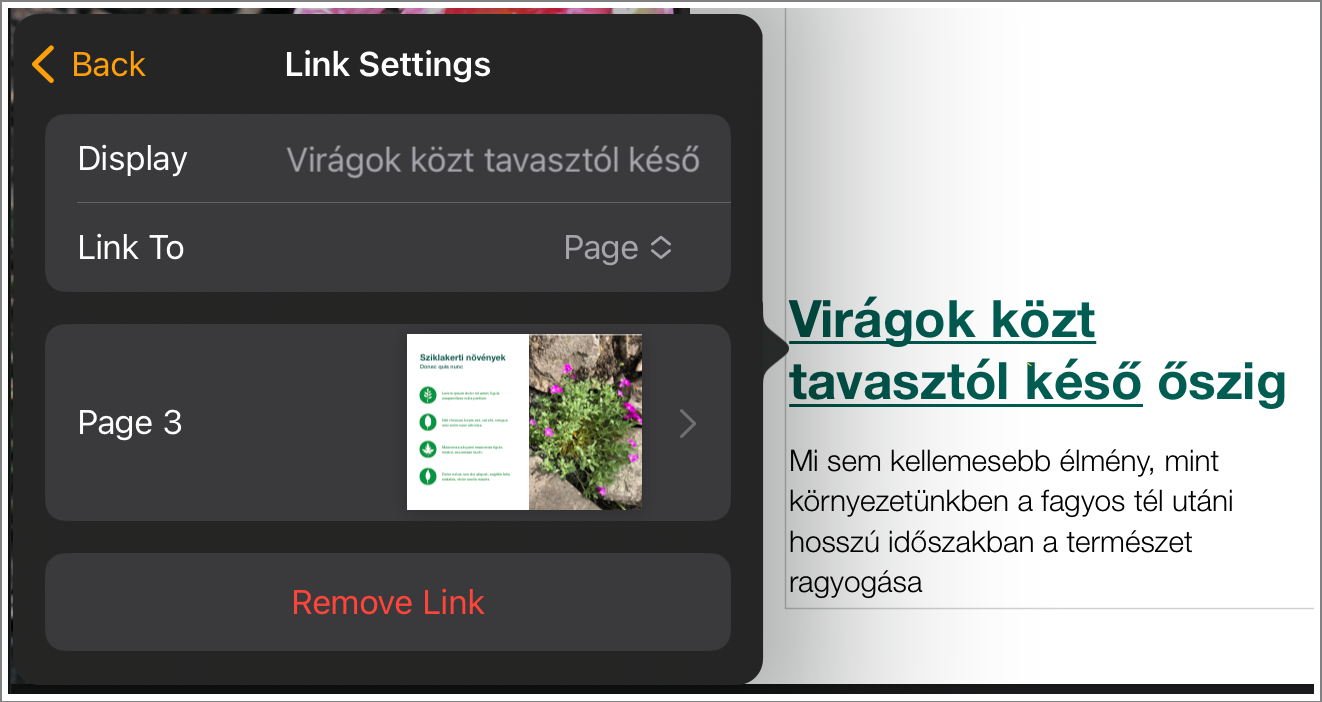 A kiadványszerkesztési beállítás során tehát a Page / Oldal a Link To / Hivatkozáscél felületen kiválasztandó tartalom, és ténylegesen a könyv valamelyik oldalát kell megadnunk az átirányításhoz.
A kiadványszerkesztési beállítás során tehát a Page / Oldal a Link To / Hivatkozáscél felületen kiválasztandó tartalom, és ténylegesen a könyv valamelyik oldalát kell megadnunk az átirányításhoz.
A szövegszerkesztési dokumentumoknál fel kell építeni egy könyvjelző rendszert, hiszen a Pages könyvjelzőket használ a navigáláshoz, amelyek nem oldalakhoz kötöttek, hanem tartalmi elemek. Tehát ha eltérő betűméret esetén valami kis betűnél a 17. oldalon található, nagyobb betűnél a 22. oldalon, egy iPhone kijelzőjén megnyitva pedig a 60. oldalon, a könyvjelző akkor is rámutat, és a felhasználó pontosan ahhoz a tartalomhoz lesz irányítva, amelyet a szerző elérni célzott a számára.
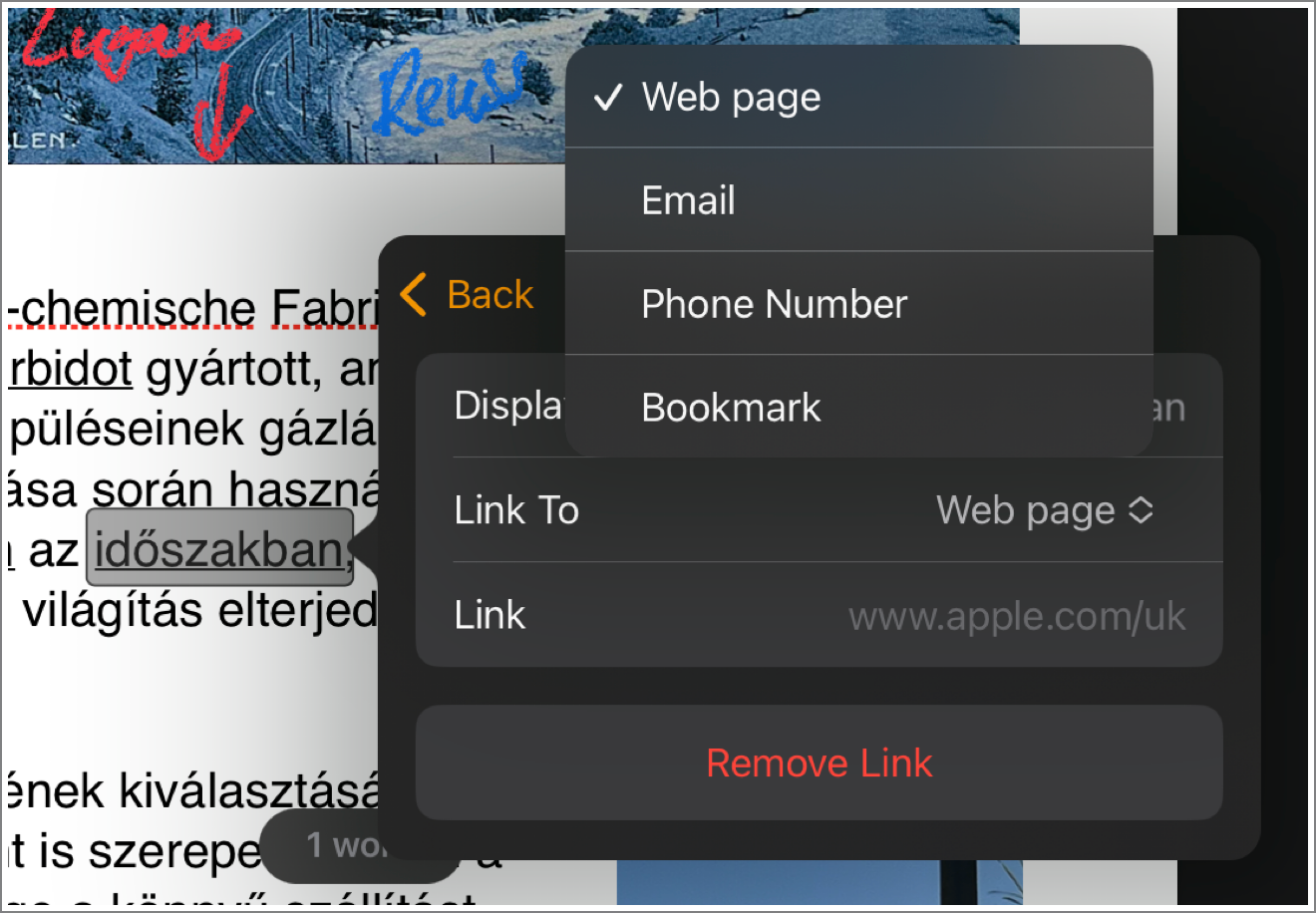 Könyvjelzőt kétféle módon hozhatunk létre a tartalomban: egy szövegrész kijelölésével a megjelenő környezetfüggő menüben a Bookmark / Könyvjelző menüelemre bökve, vagy a billentyűzet fölötti eszközsor jobbról második szöveg extrák menüjében lévő Bookmark / Könyvjelző elemre bökve tudunk egy szöveget könyvjelzővé tenni. A könyvjelző tehát egy olyan jelölés a műben, amelyre másutt hivatkozni tudunk, és másik oldalon kiválasztott szó vagy szöveg esetén a környezetfüggő menüből a Link / Link (hivatkozás) elemet választva azt is meg tudjuk határozni, hogy több könyvjelző esetén melyikre mutasson a hivatkozás.
Könyvjelzőt kétféle módon hozhatunk létre a tartalomban: egy szövegrész kijelölésével a megjelenő környezetfüggő menüben a Bookmark / Könyvjelző menüelemre bökve, vagy a billentyűzet fölötti eszközsor jobbról második szöveg extrák menüjében lévő Bookmark / Könyvjelző elemre bökve tudunk egy szöveget könyvjelzővé tenni. A könyvjelző tehát egy olyan jelölés a műben, amelyre másutt hivatkozni tudunk, és másik oldalon kiválasztott szó vagy szöveg esetén a környezetfüggő menüből a Link / Link (hivatkozás) elemet választva azt is meg tudjuk határozni, hogy több könyvjelző esetén melyikre mutasson a hivatkozás.
Ehhez a Link To / Hivatkozáscél menüből a Bookmark / Könyvjelzőt kell választani, és utána szintén menüből megadni a megfelelő könyvjelzőt.
A dokumentumban létrehozott könyvjelzőket, amelyre hivatkozni tudunk a műben a címsorban lévő, három ponttal jelölt More / Továbbiak menüben lévő Bookmarks / Könyvjelzők menüelem használatával érhetjük el. Itt végig tudjuk nézni az összes könyvjelzőt, amit a mű tartalmaz. Ez hossztól függően egészen sok is lehet, és előfordul, hogy görgetéssel tudjuk végigtekinteni.
©2011. MacMag.hu | Cikk: Birincsik József 2011. 07. 03-05.
Frissítve: 2016. május 3.; 2023. január 24. (iPadOS 16)